前言
自從 Java 8 開始,作為程序員的我們都離不開 Stream 相關功能的使用,書寫起來那叫一個流暢(這個 feel~~)。但總是有一些時候,我們對 stream 的操作所要的結果和預期不符,這就需要我們逐步調試,定位問題
常規調試
先來看下面這段代碼:
public static void main(String[] args) {
Object[] res = Stream.of(1,2,3,4,5,6,7,8).filter( i -> i%2 == 0).filter( i -> i>3).toArray();
System.out.println(Arrays.toString(res));
}
我們可以在 Stream 操作處打上斷點,逐步查看結果,就像這樣:
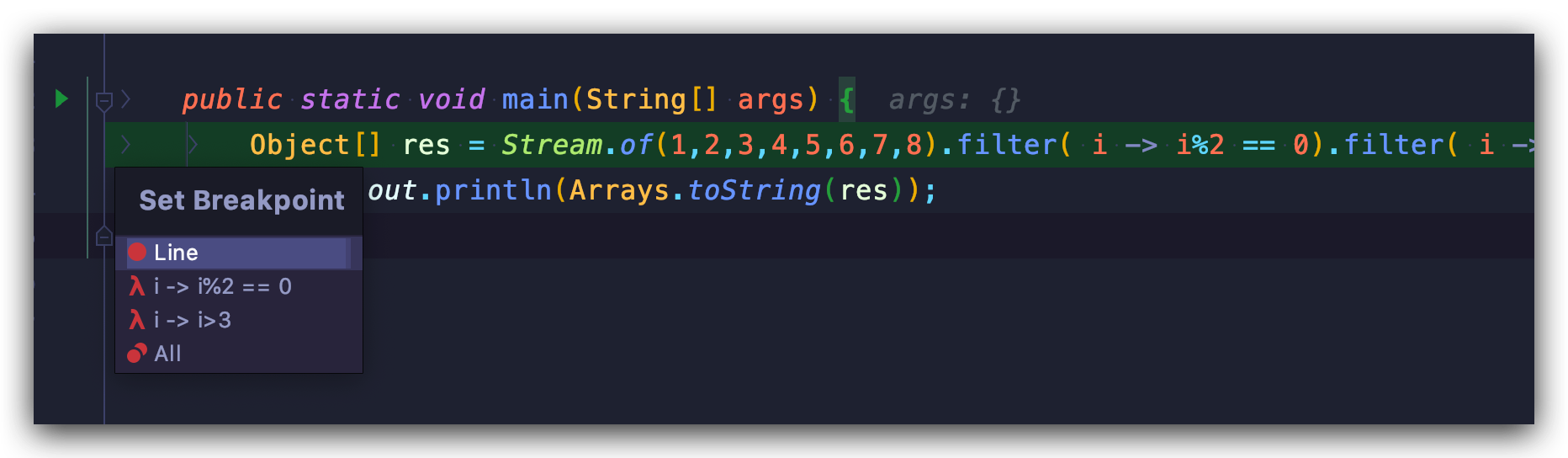
我們需要各種單步調試,不是很直觀,我們迫切的需要個一覽視圖,讓我們快速查看我們的 Stream 結果
可視化調試
同樣先選擇行斷點,以 Debug 模式進入程序:
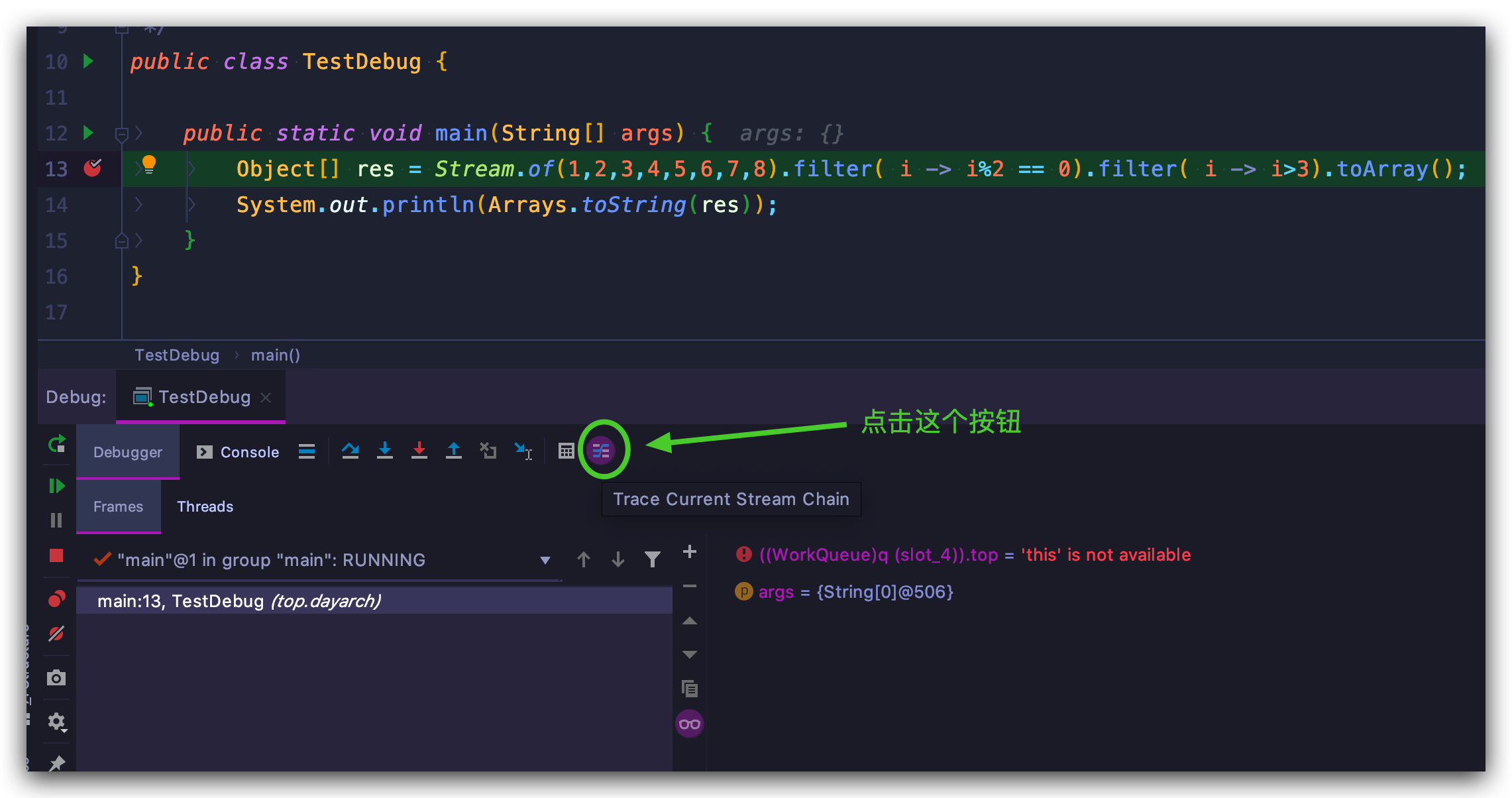
接下來會彈出 Stream Trace,整個 Stream 操作盡顯眼前
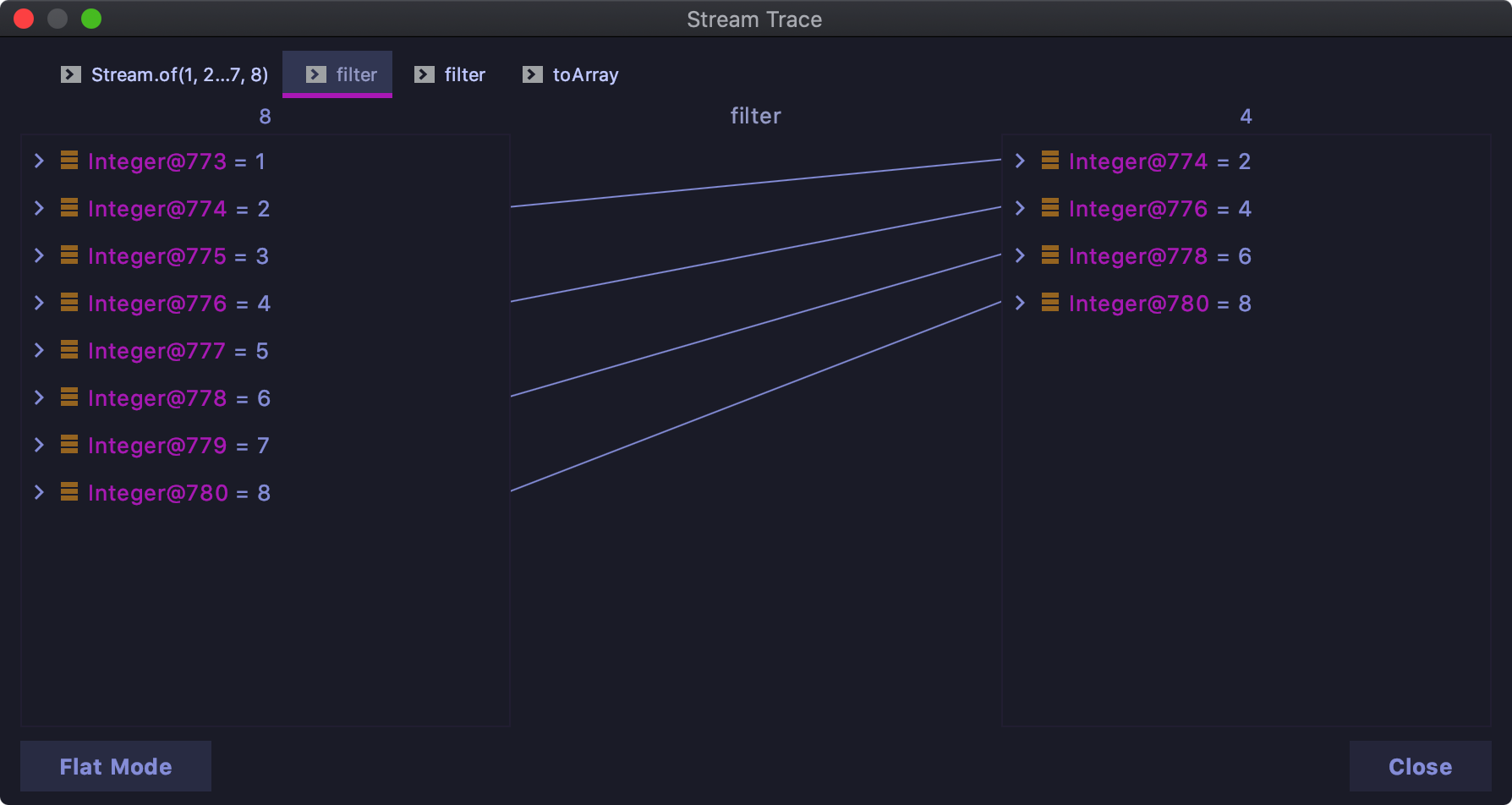
同樣可以點擊左下角的 Flat Mode 按鈕,將整個視圖扁平化
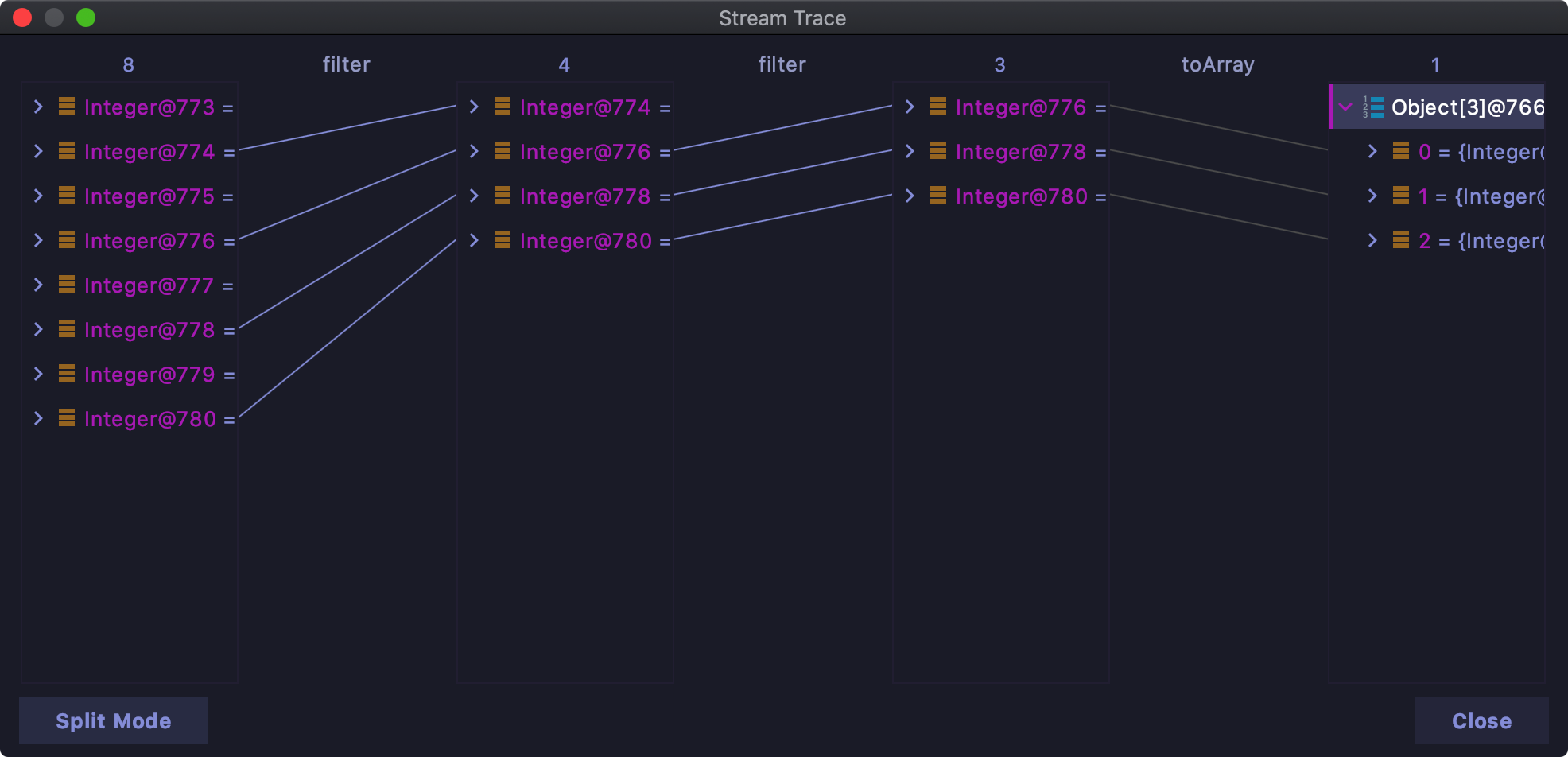
在實際業務中,我們通常對集合進行各種 Stream 操作,我們再來個復雜一些的例子:
List<Optional<Customer>> customers = Arrays.asList(
Optional.of(new Customer("日拱一兵", 18)),
Optional.of(new Customer("卑微的小開發", 22)),
Optional.empty(),
Optional.of(new Customer("OOT", 21)),
Optional.empty(),
Optional.of(new Customer("溫柔一刀", 23)),
Optional.empty()
);
long numberOf65PlusCustomers = customers
.stream()
.flatMap(c -> c
.map(Stream::of)
.orElseGet(Stream::empty))
.filter(c -> c.getAge() > 18)
.count();
System.out.println(numberOf65PlusCustomers);
同樣按照上面的操作得到可視化 Stream Trace 視圖,直觀了解整個 Stream 流程,查看對象屬性等

總結
這個簡單的功能,看一遍就會,相信可以在日常的調試中對你有很大幫助,接下來會介紹更多的你不曾留意又很高級調試技巧
